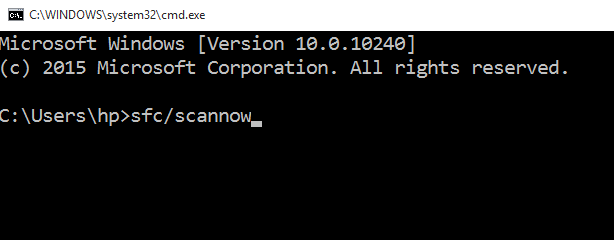Meni Start se lahko preprosto zatakne v operacijskem sistemu Windows 10 in se ne odpre. Gumb Start včasih morda sploh ne deluje. Če želite odpraviti to težavo, lahko nadaljujete s spodaj predpisanimi postopnimi koraki -
Popravek 1 - uporaba registra
1. Pritisnite Tipka Windows + R. skupaj do Open run.
2. Napiši regedit v njem in kliknite V redu, da odprete urejevalnik registra.

3. Zdaj poiščite naslednje mesto v urejevalniku registra.
HKEY_LOCAL_MACHINE \ SYSTEM \ CurrentControlSet \ Services \ WpnUserService
4. Poiščite začetek na desni strani in dvakrat kliknite nanjo, da jo spremenite.
5. Spremenite vrednost v 4.
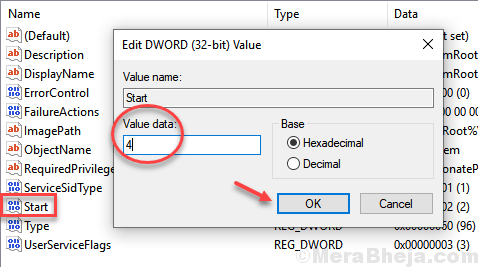
6. Zaprite urejevalnik registra in Znova zaženi računalnik.
Popravek 2: Znova zaženite računalnik / Windows Explorer
1. Preprosto znova zaženite / znova zaženite računalnik. Če težave ne odpravite, nadaljujte s spodnjimi koraki
2. Najprej odprite upravitelja opravil, tako da z desno miškino tipko kliknete opravilno vrstico in nato izberete Upravitelj opravil. To lahko odprete tudi s pritiskom na ctrl + shift + esc bližnjic.
3. Pod zavihkom Procesi najdete raziskovalec Windows. Z desno miškino tipko kliknite to in izberite Znova zaženi.
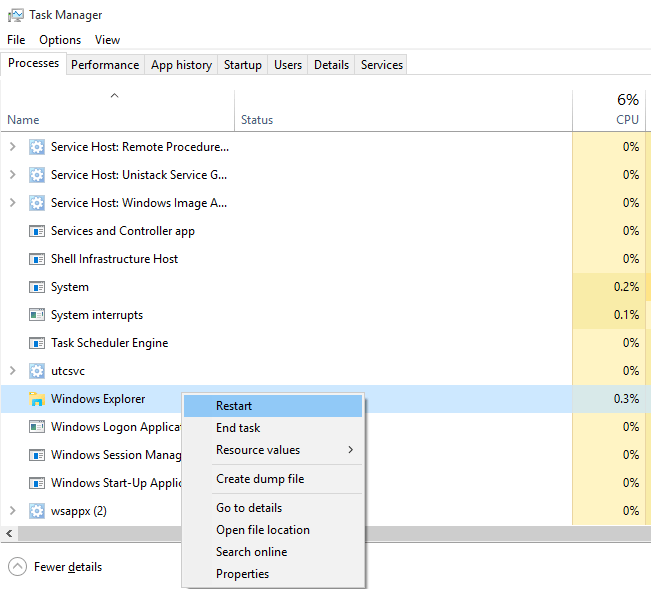
S tem boste poiskali vašo težavo. Če imate kakršne koli težave s tem postopkom, imamo za vas še enega -
Če se težava ponovi, poskusite to -:
1. Pritisnite CTRL + SHIFT + Esc Odprite upravitelja opravil.
2. Zdaj kliknite Datoteka> Zaženi novo opravilo.
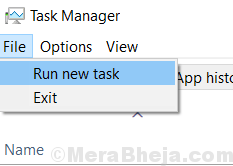
3. Zdaj, piši Powershell v njem in Check Option rekel Ustvari nalogo z skrbniškimi pravicami
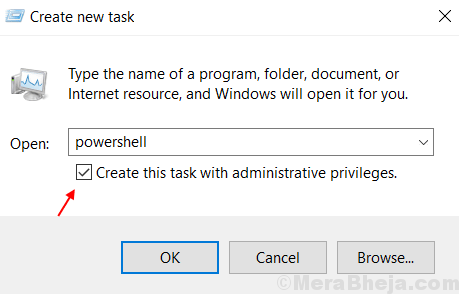
2. Zdaj v okno PowerShell vnesite ta ukaz -
Get-AppXPackage -AllUsers | Foreach {Add-AppxPackage -DisableDevelopmentMode -Register "$ ($ _. InstallLocation) \ AppXManifest.xml"}
3. Ukaz bi trajal le sekundo. Prezri napake, če sploh. Zaprite okno.
4. Preverite gumb Start, če deluje pravilno.
UKAZ CMD
1. Pritisnite Tipka Windows + R. tipko Skupaj odpreti TEK.
2. Napiši CMD vanj in pritisnite Enter.
3. V vrstici ukaznega poziva-
sfc / scannow
4. Po končanem postopku optičnega branja znova zaženite računalnik. Preverite, ali je težava odpravljena.
5. V nasprotnem primeru odprite ukazni poziv in vnesite
Dism / Online / Cleanup-Image / RestoreHealth
6. Znova zaženite računalnik in preverite, ali je pomagal ali ne.
Postopek 4: Nov uporabniški račun
Mogoče reši težavo. Lahko preprosto ustvarite nov uporabniški račun in gumb za zagon bo verjetno deloval na tem računu. Če deluje, lahko datoteke iz starega uporabniškega računa prenesete v novega, starega pa lahko izbrišete.
5. postopek: Ponovna namestitev sistema Windows 10
To je zadnja možna rešitev in to lahko storite tako, da vse podatke shranite kot varnostno kopijo na trdi disk in nato uporabite eno od dveh razpoložljivih možnosti -
Obdrži moje datoteke
Odstrani vse
Preberite: Kako ponastaviti Windows 10
Upam, da bi vam to pomagalo. Če imate kakšen drug način, kako to rešiti, nas obvestite s komentarjem spodaj.